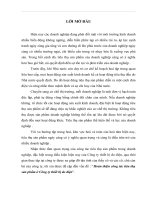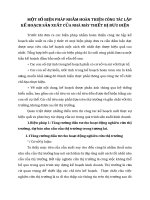Bài thu hoạch lớp bồi dưỡng công tác thí nghiệm thực hành
Bạn đang xem bản rút gọn của tài liệu. Xem và tải ngay bản đầy đủ của tài liệu tại đây (203.42 KB, 10 trang )
ĐẠI HỌC THÁI NGUYÊN
TRƯỜNG
HỌCNGUYÊN
KHOA HỌC
ĐẠI
HỌCĐẠI
THÁI
TRƯỜNG ĐẠI HỌC KHOA HỌC
BÀI THU HOẠCH LỚP BỒI DƯỠNG CÔNG
TÁC THIẾT BỊ THÍ NGHIỆM THỰC HÀNH
BÀI THU
HOẠCH LỚP BỒI DƯỠNG CÔNG TÁC
đặt, sử dụng, bảo quản, bảo dưỡng các thiết bị
Môn: Lắp
THIẾT BỊ THÍ NGHIỆM THỰC HÀNH
dùng chung
Giáo viên
giảng
dạy: dạy:
Ths.Bế
Quang
Giáo
viên giảng
Th.S BẾ
QUANGHuấn
HUẤN
Họ và tên: ĐINH HỮU QUÂN
Học viênĐơn
thực
hiện: Đinh Hữu Quân
vị công tác: TRƯỜNG THPT QUẢNG HÀ
Lớp tập huấn TBDH số: 02
Đơn vị công tác: Trường
Số ĐT/ Email:
THPT Quảng Hà
0983585957,
Quảng Ninh, 11/2015
QUẢNG NINH, 11/2015
NỘI DUNG THỰC HIỆN
Câu 1: Người làm công tác quản lý thiết bị cần có những kĩ năng cần thiết nào,
làm thế nào để có kỹ năng tốt?
* Để làm tốt công tác quản lý thiết bị cần những kỹ năng sau:
o Lập được kế hoạch chung về việc sử dụng thiết bị trong trường.
o Lập báo cáo định kì, thường xuyên về công tác thiết bị.
o Tổ chức quản lí, bảo quản, bảo dưỡng, sử dụng thiết bị : lưu giữ, sử
dụng hồ sơ thiết bị một cách khoa học, hợp lí.
o Thành thạo tin học văn phòng, biết khai thác phần mềm ứng dụng quản
lí thiết bị.
*
o Biết hướng dẫn sử dụng thiết bị khi cần thiết.
o Biết tổ chức làm thiết bị đơn giản với vật liệu dễ kiếm ở địa phương.
o Biết phòng chống cháy nổ, an toàn phòng thí nghiệm.
o Tham mưu cho lãnh đạo nhà trường về công tác thiết bị dạy học.
Để có kỹ năng tốt người làm công tác thiết bị cần phải làm được nhưng
vấn đề:
- Phải có năng lực chuyên môn.
- Phải có năng lực nghiệp vụ.
- Phải có kỹ năng thực hành.
Câu 2: Anh/chị hãy cho biết vai trò tác dụng của các thiết bị dùng chung trong
nhà trường? Để khai thác hiệu quả các thiết bị dùng chung cần thực hiện như thế
nào?
a. Vai trò, tác dụng của các thiết bị dùng chung
Hoạt động giáo dục của các cơ sở giáo dục phổ thông bao gồm các mặt: hoạt động
dạy học(giảng dạy và học tập), hoạt động quản lý, hoạt động chính trị xã hội, hoạt
động văn hoá văn nghệ, thể dục, thể thao…Với sự phát triển của khoa học và công
nghệ, với nhu cầu nang cao chất lượng làm việc và chất lượng cuộc sống. Sự có mặt
của các phương tiện kỹ thuật trong các hoạt động nói trên ngày càng phong phú, hiện
đại và đa dạng. Trong nền giáo dục hiện đại ở thế kỉ XXI, thiết bị kỹ thuật ngày càng
đóng vai trò quan trọng trong việc nâng cao chất lượng hoạt động giáo dục của nhà
trường. Có thể thấy rõ điều này qua một vài ví dụ sau đây:
-Trong các hoạt động chính trị, xã hội của nhà trường như tiết chào cờ, cuộc mít tinh,
buổi hội diễn văn nghệ,… Sẽ khó thành công nếu không có sự trợ giúp của hệ thống
trang thiết bị âm thanh.
- Chất lượng và hiệu quả quản lý, dạy học,… của nhà trường sẽ bị ảnh hưởng như thế
nào nếu như không có máy vi tính, máy in, máy photocopy.
- Kết quả đổi mới phương pháp dạy học, ứng dụng công nghệ thông tin trong dạy
học sẽ như thế nào nếu trong nhà trường không có máy vi tính, máy chiếu, tivi, đầu
đọc đĩa,…
b. Để khai thác hiệu quả các thiết bị dùng chung, cần thực hiện tốt một số điểm
sau:
*Sử dụng và bảo quản đúng quy trình kỹ thuật.
*Khai thác tối đa tính năng của thiết bị nhưng không được lạm dụng, phải sử dụng
đúng lúc, đúng chỗ.
*Cần có một cán bộ chuyên trách đảm nhiệm công việc của một kỹ thuật viên để làm
công tác bảo quản, bảo dưỡng, hướng dẫn và hỗ trợ giáo viên trong sử dụng khai
thác thiết bị.
*Cần có một nơi bảo quản đúng yêu cầu kỹ thuật (khô ráo, thoáng mát, phòng chống
cháy nổ….)
Câu 3: Anh/chị hãy chọn một thiết bị cụ thể trong danh mục các thiết bị đã học
bao gồm ( Tên máy, kí hiệu đời máy, năm sản xuất nếu có, hãng sản xuất ) Ví dụ:
Máy in Canon lazer LBP 2900. Từ đó hãy nêu chi tiết về thông số kỹ thuật, cấu
tạo chung, hướng dẫn sử dụng (cách lắp đặt, kết nối với các thiết bị khác, các
hỏng hóc, sự cố hay xảy ra, cách khắc phục, cài đặt, vận hành, bảo quản, bảo
dưỡng) có hình ảnh, sơ đồ minh họa đi kèm theo từng nội dung nếu có.
Máy in Canon lazer LBP 2900
1. Cấu tạo chung, nguyên tắc làm việc
a. Nguyên tắc chung
- Tia laser là 1 tia sáng mảnh, cường độ lớn, có thể chiếu lên bề mặt thành 1 điểm
sáng nhỏ, kích thước vài micrômet và có thể điều khiển tia laser viết, vẽ lên bề mặt
như một ngòi bút ánh sáng.
- Bộ phận rất quan trọng ở máy in laser là một hình trụ bằng kim loại nhẹ, bên ngoài
có phủ 1 lớp vật liệu đặc biệt gọi là vật liệu quang dẫn hay đơn giản hơn gọi là cái
trống.
- Trống luôn được đặt vào một nơi tối và mặt trên được tích điện dương.
- Lớp quang dẫn đang ở trong tối nên là vật liệu cách điện, mặt trên có điện tích
dương thì ở mặt dưới có điện tích âm.
- Chiếu tia laser lên mặt trống, chỗ được laser chiếu sẽ trở thành dẫn điện - điện tích
dương thoát đi, chỗ được chiếu sáng trở thành có điện tích âm. Như vậy tia laser đã
vẽ lên trống hình và chữ dưới dạng điện tích âm (ẩn ảnh).
- Ru lô có các hạt mực mang điện tích dương lăn lên trống, những chỗ có ẩn ảnh
điện sẽ hút các hạt mực vì điện trái dấu hút nhau.
- Cho 1 tờ giấy tích điện tích âm lăn qua trống, hạt mực bị hút dính ở trống sẽ chuyển
qua dính lên giấy.
- Cho giấy đi qua chỗ sưởi nóng và ép, các hạt chất dẻo phủ mực sẽ chảy ra dính chặt
vào giấy.
b. Cấu tạo và hoạt động
- Dây phóng điện hào quang làm cho mặt trống ở dưới đó tích điện dương.
- Khi quay, mặt trống tích điện dương quay đến chỗ có tia laser chiếu vào, nhờ máy
tính điều khiển, tia laser viết, vẽ từng hàng trên mặt trống, tạo ra ảnh ẩn mang điện
tích âm.
- Mặt trống quay đến chỗ có ru lô mang hạt mực điện tích dương. Vì ảnh ẩn trên
trống mang điện tích âm nên hút các hạt mực mang điện tích dương, ảnh ẩn trở thành
ảnh có các hạt mực trên trống.
- Giấy ở khay sau khi được tích điện âm chạy qua áp vào mặt trống. Các hạt mực ở
trống bị hút lên giấy.
- Giấy được đưa qua chỗ sưởi nóng, ép các hạt mực nóng chảy, dính chặt với giấy.
Mực đã bám chắc sau đó giấy được đưa ra ngoài.
- Mặt trống được đèn chiếu sáng, xoá hết điện tích còn lưu lại trên mặt trống, có cái
gạt để giả sử còn ít hạt mực sót lại trên trống mực bị gạt ra. Mặt trống xem như được
lau sạch, chuẩn bị để chạy qua dây phóng điện hào quang, tích điện dương cho mặt
trống, tiếp tục quá trình.
2. Kết nối máy in với máy tính
- Máy in được kết nối với máy tính bằng cáp chuyên dụng, có hai loại cáp phổ biến:
Cáp LPT (cáp 25 chân), Cáp USB (4 chân).
- Cài đặt trình điều khiển (Driver) máy in: Một số máy in khi lắp đặt sẽ được hệ điều
hành tự nhận và tự cài Driver thì ta có thể bỏ qua bước cài Driver. Các máy in
thường có đĩa chứa Driver đi kèm, nếu không thì chúng ta có thể download driver từ
Website hỗ trợ của hãng sản xuất.
- Nếu không thực hiện được việc cài đặt Driver thì ta có thể chọn 1 máy in nào đó
trong danh sách của hệ điều hành đưa ra giống với máy in của ta nhất (chỉ áp dụng
khi kết nối bằng cáp LPT), khi đó ta vẫn cơ bản in ấn được nhưng không thực hiện
các chức năng nâng cao của máy in.
3. Cài đặt các chế độ của máy in
- Cài đặt hướng giấy in:
+ Portrait: Giấy dọc.
+ Landscape: Giấy ngang.
- Cài đặt cỡ giấy: phổ biến là A4.
- Cài đặt độ phân giải:
+ In văn bản: 300dpi.
+ In ảnh: 600 - 1200dpi.
4. Một số sự cố thường gặp và cách khắc phục
a. Không có gì xuất hiện khi cố in.
+ Với máy in cục bộ: Kiểm tra để xem dây nguồn của máy in đã được cắm vào ổ
điện, máy in đã được bật và nối với máy tính hay chưa.
+ Với máy in mạng: Cần kiểm tra thêm dây cáp kết nối giữa máy tính và máy in, và
đặc biệt cần xem xét lại quyền sử dụng máy in mạng có thiết lập dành cho máy tính
đang dùng hay không.
+ Sau khi kiểm tra tất cả các vấn đề trên mà vẫn không in được, hãy thử khởi động
lại máy tính.
b. Xuất hiện các đốm mực trên tài liệu được in ra
Nguyên nhân:
+ Giấy bị ẩm, hay sử dụng giấy in kém chất lượng.
+ Chất lượng mực in mà đang sử dụng cần xem xét lại.
Hướng giải quyết:
+ Làm vệ sinh cho thiết bị đầu in.
+ Thay thế giấy in có chất lượng hơn.
c. Các lề và các ngắt dòng trên các trang đều không thích hợp
Nguyên nhân:
+ Các lề quá rộng hoặc in trên giấy có kích cỡ không chính xác
Hướng giải quyết:
+ Chọn File/Page Setup, nhấn Tab Paper trong hộp thoại Page Setup, xem trong mục
Paper Size để biết loại giấy Word sẽ dùng để in tài liệu. Thông thường chọn Paper
Size là "A4 21x29.7 cm".
+ Chọn Tools/Options để mở hộp thoại Options.
+ Chọn tab Print.
+ Chọn hộp kiểm Allow A4/Letter Paper Resizing nếu nó chưa được chọn và
nhấp OK.
d. Gặp khó khăn khi in các tài liệu được chia ra nhiều phần
+ Các tài liệu được tổ chức thành các phần (section) riêng biệt là điều rắc rối, đặc
biệt nếu mỗi phần có sơ đồ đánh số riêng của nó (ví dụ, các trang trong phần thứ nhất
của tài liệu - phần mục lục chẳng hạn - không được đánh số).
+ Gõ vào tuỳ chọn Pages trong hộp thoại Print các tham số có dạng PxSx - trong đó
P viết tắt bởi chữ Page, S viết tắt bởi chữ Section, x là đại diện cho số thứ tự của
Page và Section.
e. Hình ảnh không được in ra:
- Máy tính có thể thiếu bộ nhớ. Thử tắt máy, khởi động lại máy tính và in lại. Nếu
như vậy vẫn không được gì, hãy kiểm tra những khả năng dưới đây :
+ Chọn File/Print và nhấp nút Options trong hộp thoại Print. Trong hộp thoại Print
thứ hai, hãy đảm bảo hộp kiểm Drawing Object đã được chọn.
+ Cũng trong hộp thoại Print thứ hai, hãy đánh dấu vào hộp kiểm Draft Output để
yêu cầu Word in các tài liệu với ít định dạng hơn. Tuỳ chọn này dùng để làm việc
với các tài liệu trong giai đoạn sửa bản in.
f. Header và Footer xuất hiện không chính xác hoặc thiếu :
+ Nếu header và footer không nằm vừa trên trang, không có đủ chỗ trống trong lề
dành cho header hay footer hoặc chúng nằm trong phần không in ra của trang.
+ Để tạo nhiều chỗ trống hơn cho các header và footer, hãy chọn File/Page Setup,
chọn tab Margin trong hộp thoại Page Setup và phóng to lề trên và lề dưới. Đi đến
tab Layout và tăng khoảng cách From Edge để header và footer không bị đẩy vào
phần không in của trang.
g. Không thể in các đường viền trang
+ Đa số các máy in không thể in text hay hình ảnh nằm quá gần mép của trang. Hãy
thực hiện các bước sau đây để giải quyết sự cố này :
+ Chọn Format/Borders and Shading. Hộp thoại Borders and Shading xuất hiện
+ Chọn tab Page Boder
+ Nhấp nút Options để mở hộp thoại Borders and Shading Options.
+ Bên dưới Margin, nhập các kích cỡ (tính theo điểm ảnh) lớn hơn vào các hộp
Top, Bottom, Left và Right để di chuyển các đường viền hơi ra xa khỏi mép của
trang. Nếu muốn đường viền trang ôm sát đoạn văn bản thì trong mục Measure from,
chọn Text.
+ Nhấp OK hai lần.
h. In ngược tài liệu khi in :
+ Trường hợp trang cuối cùng in trước, trang đầu tiên lại in sau cùng, giải thích cho
hiện tượng này là tuỳ chọn Front to Back ở máy in đã được kích hoạt . Để trở lại chế
độ in bình thường, thực hiện như sau :
+ Vào menu Start > Settings > Printers and Faxes, nhấp phải chuột vào biểu tượng
máy in, chọn Properties.
+ Trong thẻ General, bấm nút Printing Preferences. Tại thẻ Layout, mục Page Order,
bỏ chọn Back to Front.
5. Một số quy tắc sử dụng máy in được bền lâu.
+ Nên chọn mua chủng loại giấy in theo đúng yêu cầu, không nên mua những giấy in
kém chất lượng như quá mỏng có thể dẫn đến trường hợp kẹt giấy. Luôn giữ giấy in
không để trong môi trường ẩm ướt vì nguyên nhân này có thể dẫn đến việc dính các
đốm mực trên giấy.
+ Luôn cập nhật trình điều khiển (driver) cho máy in từ website của nhà sản xuất để
cải thiện hoạt động của máy in như sửa lỗi các sự cố in ấn trong máy và có thêm
nhiều tính năng mới.
+ Luôn dành thời gian vệ sinh máy in hàng tuần, không để bụi bẩn bám vào máy in
hay giấy vụn sót lại trong máy vì nó sẽ dẫn đến hiện tượng kẹt giấy và nhất là bạn
phải giữ cho đầu in (printhead) luôn được sạch.
Hải Hà, ngày 18 tháng 11 năm 2015
Người thực hiện
Đinh hữu Quân